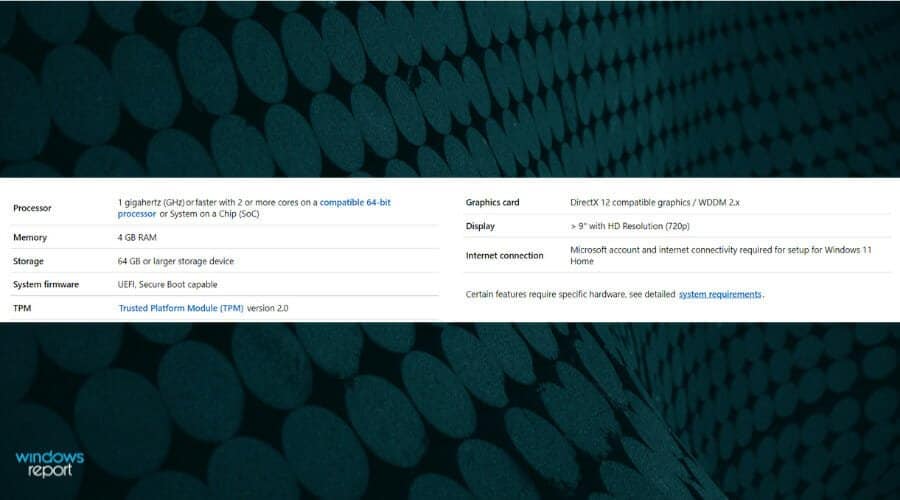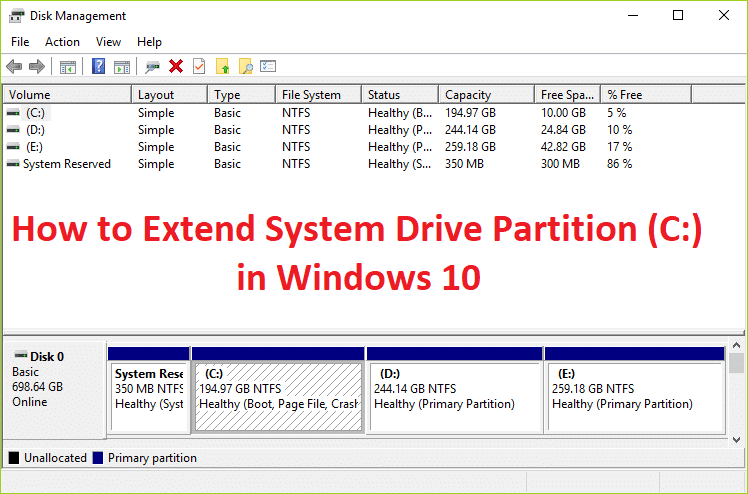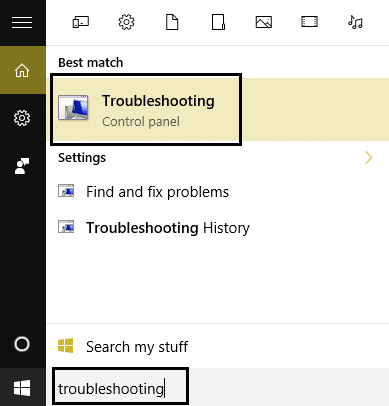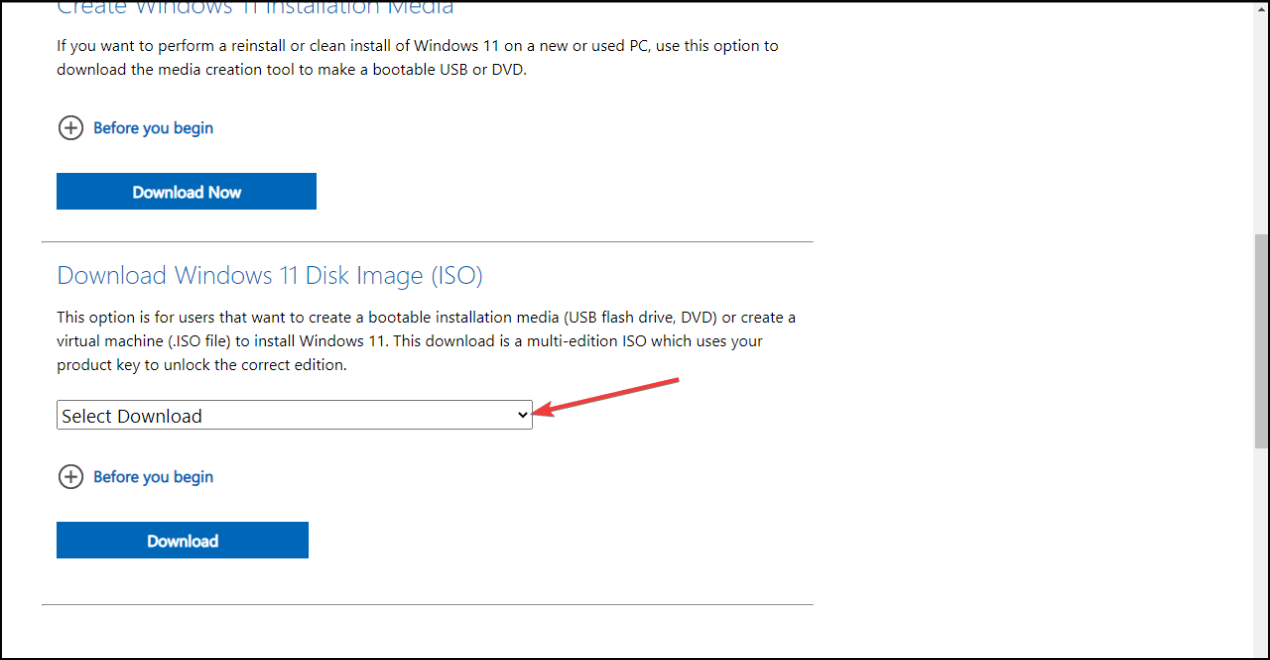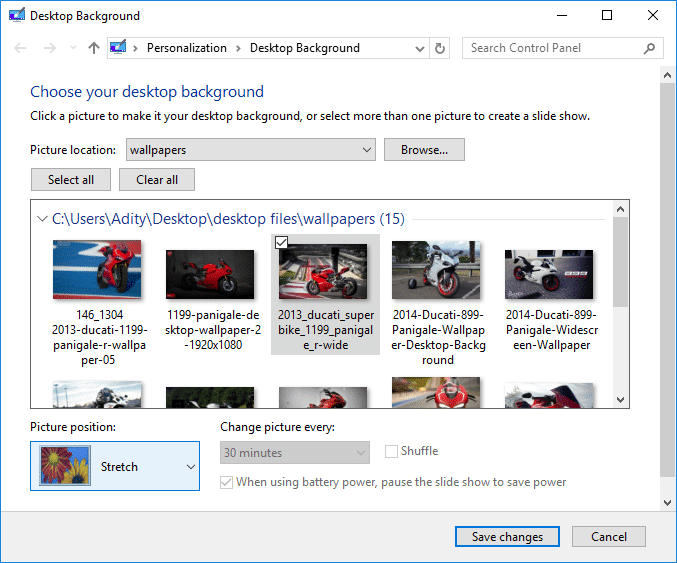二维码是我们生活的重要组成部分。那些带有黑白像素图案的简单方形盒子有很多功能。从共享 Wi-Fi 密码到扫描演出门票,二维码让生活变得更加轻松。共享网站或表单的链接从未如此简单。最好的部分是,可以使用任何带摄像头的智能手机轻松扫描它们。在本文中,我们将了解如何扫描二维码并解锁其中包含的信息。
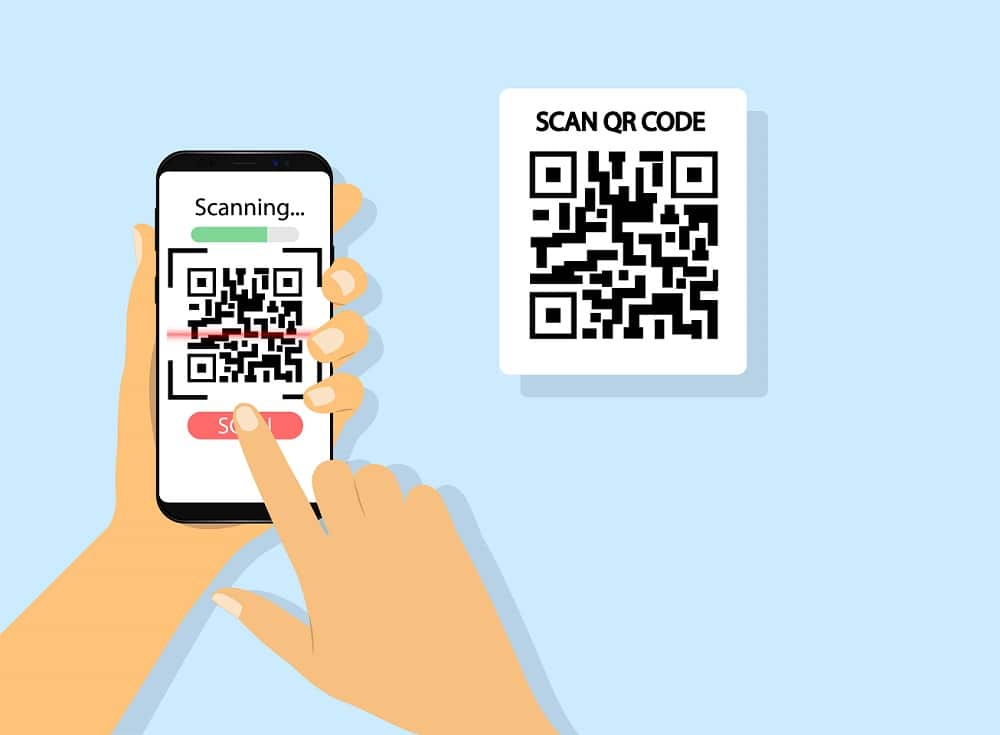
什么是二维码?
QR码意味着快速响应码。它是作为条形码更有效的替代方案而开发的。在汽车行业,机器人用于自动化制造,二维码极大地帮助加快了流程,因为机器读取二维码的速度比条形码更快。随后,二维码开始流行并开始用于各种应用。分享链接、电子机票、在线购物、广告、优惠券和优惠券、包裹运输和送货等。这是一些例子。
二维码的最大优点是可以用 Android 智能手机扫描。我们可以扫描二维码来访问Wi-Fi网络、打开网站、进行支付等。现在让我们看看如何用手机扫描二维码。
随着二维码的普及,Android 将扫描二维码的功能集成到其智能手机中。大多数运行 Android 9.0 或 Android 10.0 的现代设备都可以使用其默认相机应用程序直接扫描二维码。您还可以使用 Google Lens 或 Google Assistant 扫描二维码。
1. 使用谷歌助手
Google Assistant 是一款极其智能且实用的应用程序,可以让 Android 用户的生活变得更加轻松。它是您的私人助理,使用人工智能来优化您的用户体验。借助其人工智能系统,您可以做很多很酷的事情,例如管理日历、设置提醒、打电话、发送短信、搜索网络、讲笑话、唱歌等。此外,它还可以帮助您。扫描二维码。 Google Assistant 配有内置 Google Lens,可让您使用相机读取 QR 码。请按照以下步骤了解操作方法:
1. 使用语音命令或按住主页按钮激活 Google Assistant。
2. 现在点击漂浮的彩色点阻止 Google Assistant 监听语音命令。
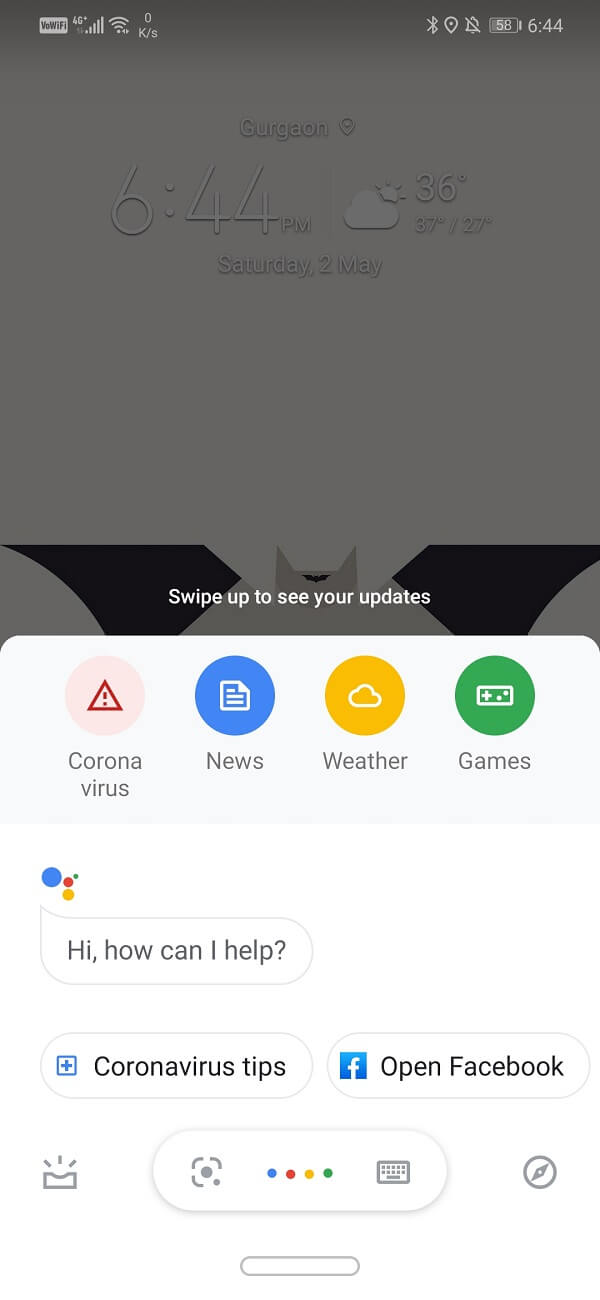
3. 如果您的设备上已激活 Google Lens,您将能够在麦克风按钮的左侧看到其图标。
4. 只需点击它,Google Lens 就会打开。
5. 现在,您只需将相机对准二维码即可扫描。
另请阅读:从 Android 主屏幕中删除 Google 搜索栏
2. 使用 Google 智能镜头应用
另一种选择是您直接下载 Google 智能镜头应用。如果您发现使用单独的应用程序比通过助理访问 Google Lens 更方便,那么这完全取决于您。请按照以下步骤安装和激活 Google Lens。
1. 打开游戏店在您的手机上
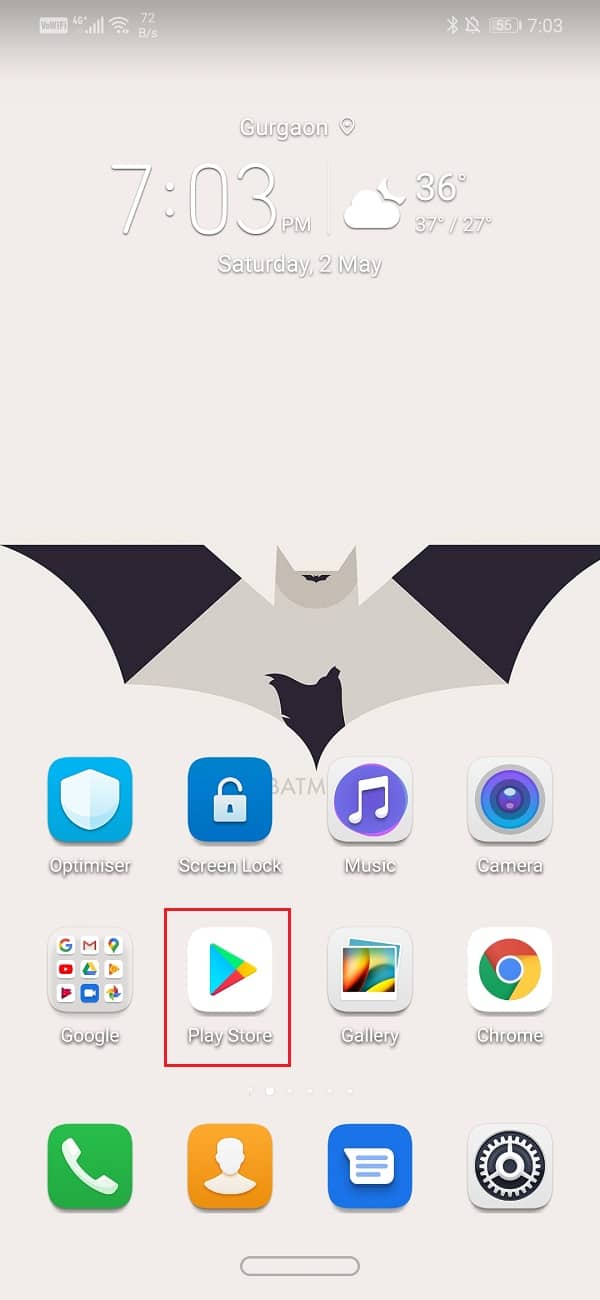
2. 现在搜索谷歌镜头。
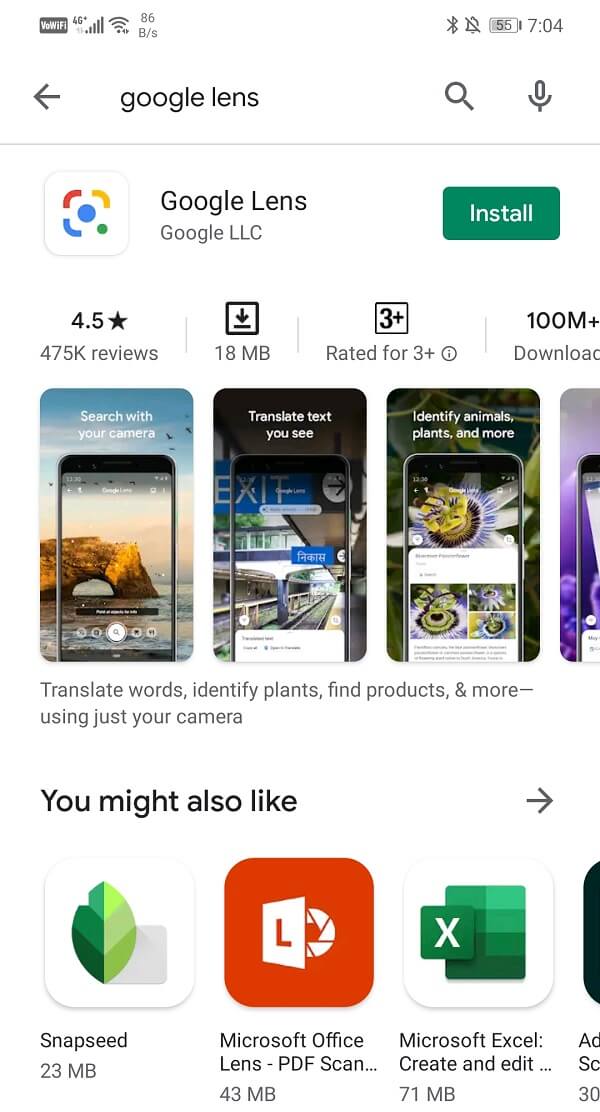
3. 找到该应用程序后,单击“安装”按钮。
4. 当您第一次打开该应用程序时,它会要求您接受其隐私政策和服务条款。单击接受按钮接受这些条款。
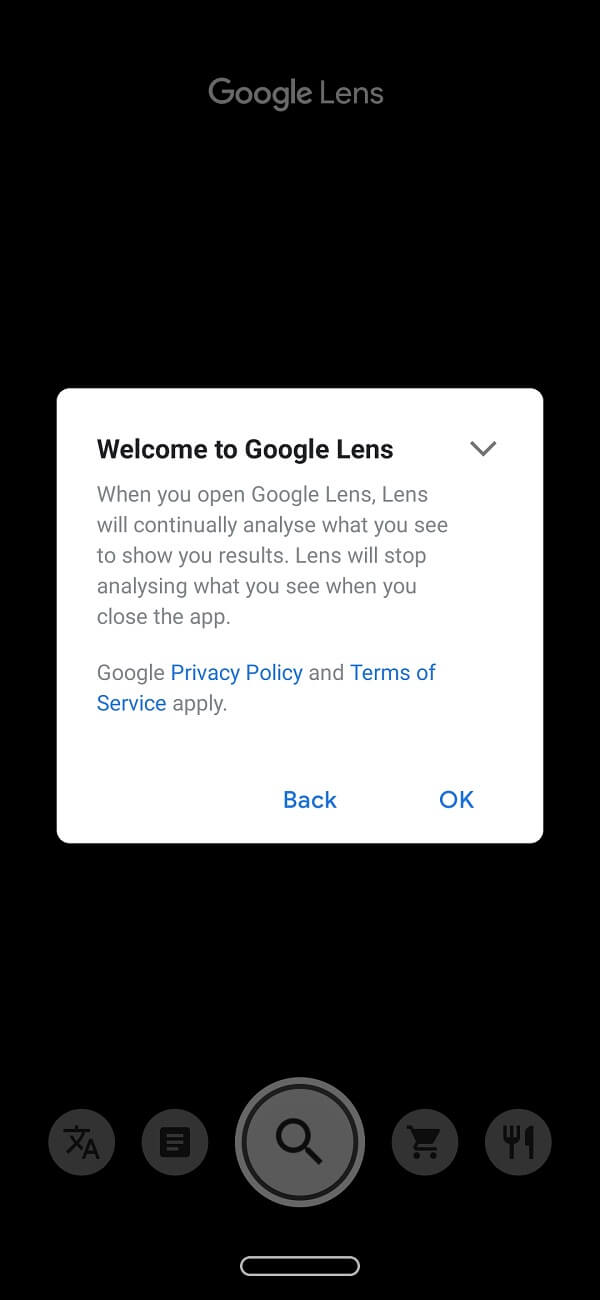
5. Google Lens 现在将启动,您只需将相机对准二维码即可扫描。
3.使用第三方二维码阅读器
您还可以从 Playstore 安装第三方应用程序来扫描二维码。如果您运行的是未内置 Google Assistant 或不支持 Google Lens 的旧版 Android,则此方法更可取。
Play 商店中最受欢迎的应用程序之一是二维码阅读器。它是一个免费的应用程序,并且非常易于使用。您所需要做的就是在 Android 设备上下载并安装该应用程序,然后开始使用它通过相机扫描二维码。该应用程序附带引导箭头,可帮助您将相机与二维码正确对齐,以便手机读取和解释。这个应用程序的另一个很酷的功能是它通过扫描二维码来记录您访问过的网站。这样,即使没有实际的二维码,您也可以重新打开某些网站。
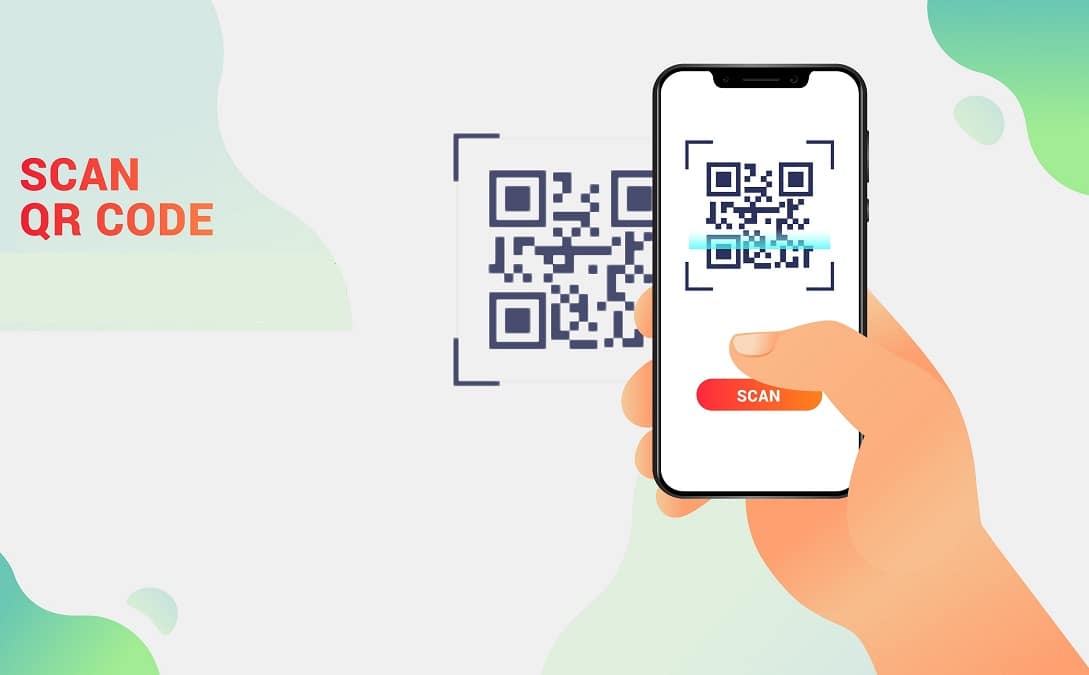
2020 年 Android 上最好的二维码扫描器应用程序是什么?
根据我们的研究,这 5 个免费的 Android 二维码阅读器应用程序非常适合旧版本的 Android:
- 二维码阅读器和二维码扫描仪TWMobile(评分:586,748)
- 二维码机器人作者:DroidLa(评分:348,737)
- 二维码阅读器通过 BACHA Soft(评分:207,837)
- 条形码和二维码阅读器由 TeaCapps 提供(评分:130,260)
- QR 码阅读器和扫描仪瑞士卡巴斯基实验室(评分:61,908)
- NeoReader 二维码和条形码扫描仪由 NM LLC(评分:43,087)
4. 使用默认相机应用程序
如上所述,一些手机品牌如三星、LG、HTC、索尼等。他们的默认相机应用程序具有内置的二维码扫描功能。它有各种名称,例如三星的 Bixby 视觉、索尼的 Info-eye 等。不过,此功能仅适用于运行 Android 8.0 或更高版本的设备。在此之前,扫描二维码的唯一方法是使用第三方应用程序。现在,我们将分别仔细研究这些品牌,并学习如何使用默认相机应用程序扫描二维码。
对于三星设备
三星的相机应用程序配有名为 Bixby Vision 的智能扫描仪,可让您扫描二维码。要使用该功能,请按照以下步骤操作:
1. 打开相机应用程序并选择 Bixby 视觉选项。
2. 现在,如果这是您第一次使用此功能,您的手机将请求拍照许可。接受他们的条款并允许 Bixby 访问您的相机。
3. 或者,打开相机设置然后激活“扫描二维码”功能。
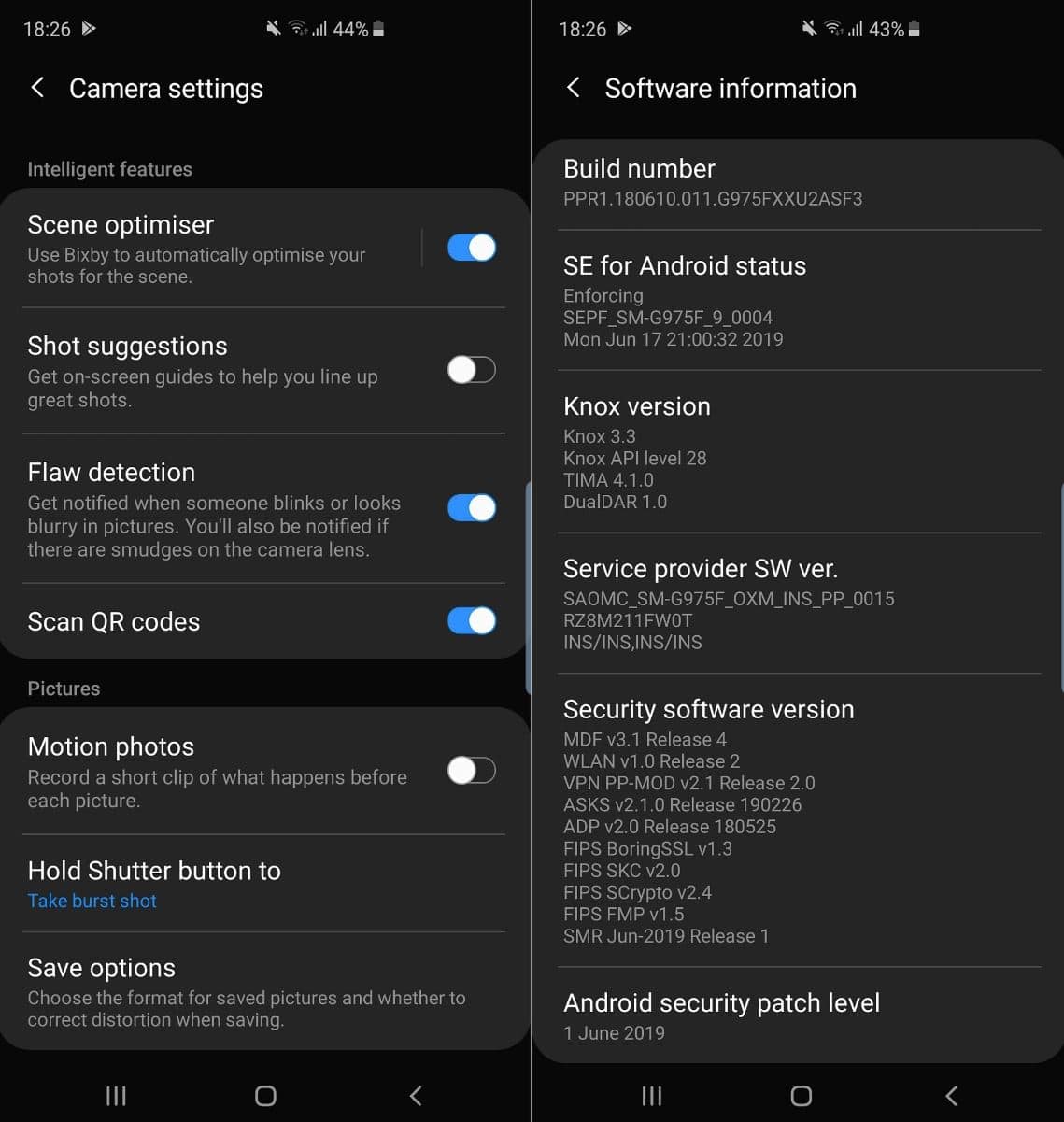
4. 之后,只需将相机对准二维码即可扫描。
或者,如果您的设备没有 Bixby 视觉,您也可以使用 Samsung Internet(三星的默认浏览器)。
1. 打开应用程序,然后点击屏幕右下角的菜单选项(三个水平条)。
2. 现在单击设置。
3. 现在转到有用的功能部分并启用 QR 码阅读器。
4. 之后,返回主屏幕,您可以在地址栏右侧看到一个二维码图标。单击该按钮。
5. 这将打开相机应用程序,当指向二维码时,该应用程序将打开其中包含的信息。
适用于索尼 Xperia
索尼 Xperia 拥有 Info-eye,允许用户扫描 QR 码。请按照以下步骤了解如何激活 Info-eye。
1. 首先,打开您的默认相机应用程序。
2. 现在单击黄色相机选项。
3. 之后,点击蓝色“i”图标。
4. 现在只需将相机对准二维码并拍照即可。
5. 现在将分析这张照片。
要查看内容,请点击“产品详细信息”按钮并向上拖动。
对于 HTC 设备
某些 HTC 设备可以使用默认相机应用程序扫描二维码。请按照以下步骤了解如何操作。
1. 只需打开相机应用程序并将其指向二维码。
2. 几秒钟后,将出现一条通知,询问您是否要查看内容/打开链接。
3. 如果您没有收到任何通知,则表示您需要从设置中启用扫描功能。
4. 但是,如果您在设置中没有找到任何这些选项,则表示您的设备没有该功能。您仍然可以使用 Google Lens 或任何其他第三方应用来扫描二维码。
。修复 WhatsApp 的常见问题
就这样,你已经成功学会了如何用Android手机扫描二维码!您的 Android 设备上使用第三方二维码阅读器吗?请在下面的评论中告诉我们。